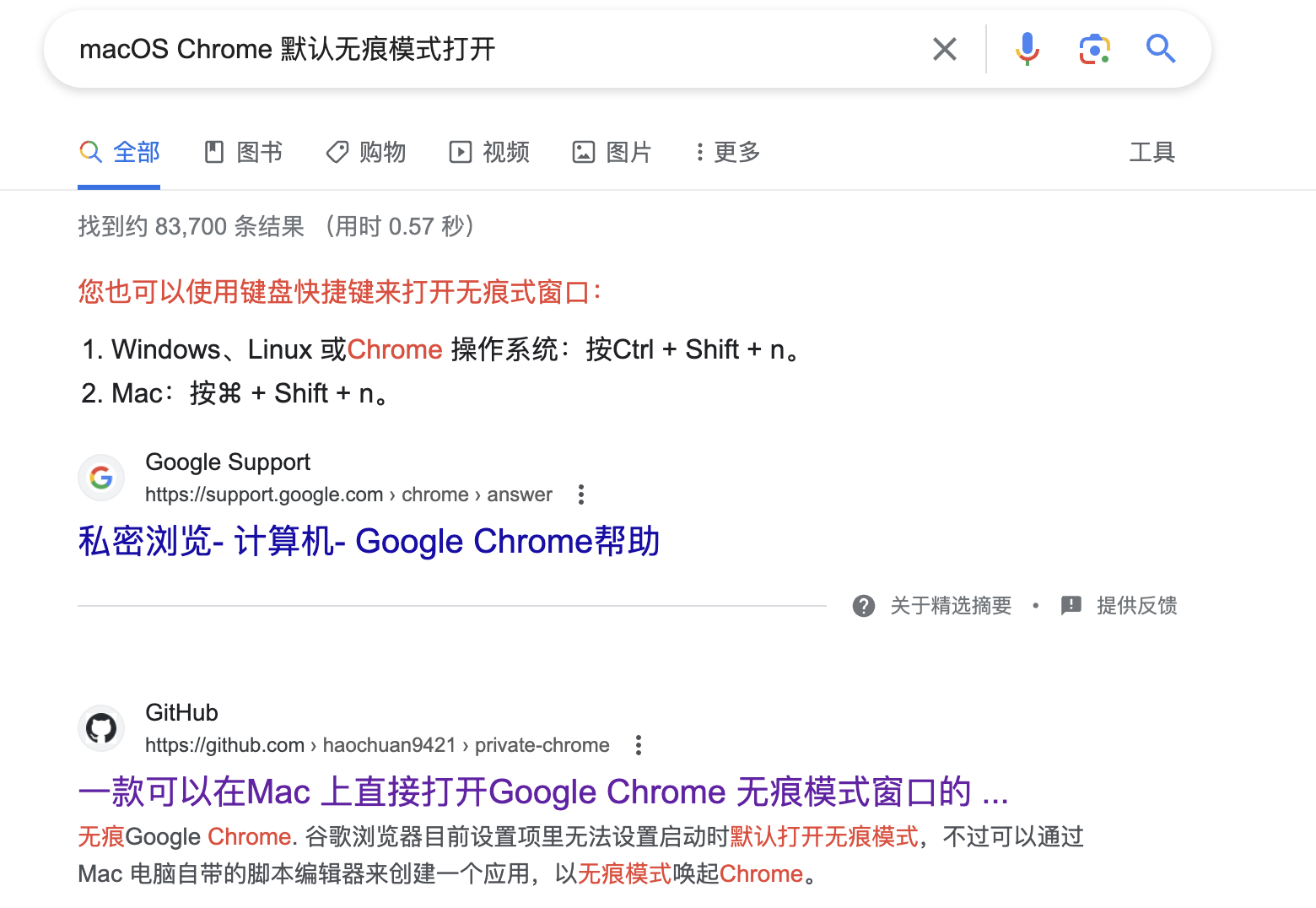V2EX › Apple
MacOS 怎样才能做到:一键点击 Chrome 图标直接打开无痕窗口?正常需要点击图标启动,再从点击“文件”选择“打开新的无痕窗口”。
klementina · 2024-01-03 15:10:48 +08:00 · 2362 次点击这是一个创建于 736 天前的主题,其中的信息可能已经有所发展或是发生改变。
1
AoEiuV020JP 2024-01-03 15:29:37 +08:00
试了下可以用这样的命令直接打开无痕窗口,前提是 chrome 已退出状态,
或许可以考虑想办法把这个命令放程序坞, open -a "Google Chrome" --args -incognito |
2
AoEiuV020JP 2024-01-03 15:34:52 +08:00
@AoEiuV020JP #1 加个 n 就可以在 chrome 已经启动的情况也保持有效了,
open -na "Google Chrome" --args -incognito |
3
di11wei 2024-01-03 15:37:40 +08:00
|
4
whitehack 2024-01-03 15:52:02 +08:00
|
5
461368919 2024-01-03 16:34:58 +08:00
1. 新建一个文件 chrome-n.app
2. 填入#2 的命令 `do shell script "open -na \"Google Chrome\" --args -incognito"` 3. get info 更换下图标、扔 dock 里 |
6
icemaple 2024-01-03 21:15:39 +08:00
差点以为进了百度知道
|
7
QinYu0226 2024-01-04 06:32:58 +08:00
@AoEiuV020JP @461368919
这个也适用于其他 Chromium 内核的浏览器。 如果是 Brave Browser ,就要改成 open -na "/Applications/Brave Browser.app" --args -incognito 但 Arc 浏览器完全不兼容,这样打开就会直接闪退,它被魔改得太多了。doge |
8
shervy 2024-01-04 08:46:24 +08:00
com+shift+N
|
9
klementina OP |
10
lzp441321890 2024-01-04 10:57:35 +08:00
@klementina 右键图标呗,也就比你预想的多一步
|
11
klementina OP @461368919 按照你的方法(详细如下,让 ChatGPT 细化了一下),最后点击 Dock 上的 Chrome 图标不会打开浏览器,显示“你无法打开应用程序“chrome-n”,因为这台 Mac 不支持此应用程序。”
要创建一个自定义的 "chrome-n.app" 应用程序,你可以按照以下步骤进行操作: 1. 打开终端( Terminal )应用程序。你可以在 macOS 的"应用程序"文件夹中找到它,或者使用 Spotlight 搜索栏来查找并打开它。 2. 在终端中输入以下命令来创建一个新的文件夹,作为你的自定义应用程序的容器。你可以将该文件夹命名为 "chrome-n.app": mkdir -p ~/Applications/chrome-n.app/Contents/MacOS 这个命令会在用户主目录下创建一个 "Applications" 文件夹,并在其中创建一个名为 "chrome-n.app" 的文件夹,并在其内部创建一个名为 "Contents/MacOS" 的文件夹。 3. 现在,你需要在 "chrome-n.app" 文件夹中创建一个执行文件(即应用程序的主要执行文件)。使用以下命令创建一个空的执行文件: touch ~/Applications/chrome-n.app/Contents/MacOS/chrome-n 4. 接下来,需要修改这个执行文件的权限,以便你可以编辑它。运行以下命令: chmod +x ~/Applications/chrome-n.app/Contents/MacOS/chrome-n 5. 使用文本编辑器(如 TextEdit )来打开这个执行文件,然后将第 2 步中提供的命令添加到文件中,并保存。可以使用以下命令打开文件: open -e ~/Applications/chrome-n.app/Contents/MacOS/chrome-n 将命令 `do shell script "open -na \"Google Chrome\" --args -incognito"` 添加到文件中,并保存。 6. 确保你有一个 Chrome 浏览器的图标文件(通常是 .icns 格式)。你可以在互联网上下载一个,或者从已安装的 Chrome 应用程序中复制一个。 7. 将图标文件放置到 "chrome-n.app" 文件夹中,并将其命名为 "Icon.icns"。 8. 最后,将 "chrome-n.app" 文件夹添加到 macOS 的 Dock 中。你可以将其拖放到 Dock 上的适当位置,以便以后轻松启动你的自定义 Chrome 应用程序。 现在,你应该能够通过点击 Dock 上的 "chrome-n" 图标来启动你的自定义 Chrome 应用程序,它会以隐身模式启动 Chrome 。请确保你按照上述步骤操作,特别是在终端中输入命令时要小心,以避免意外错误。 |
12
461368919 2024-01-05 10:38:02 +08:00
|
13
klementina OP @461368919 嗯,你这个是可以了。帮忙看看我那个步骤有问题,感谢!
|
14
461368919 2024-01-05 10:50:06 +08:00
@klementina #13 步骤没问题,需要使用 apple script 再存储为 .app 文件,不能直接文本编辑
|
15
klementina OP @461368919 哈~好的。不是程序猿,所以最基本的,我都一不定会。
|
16
astkaasa 2024-01-05 14:23:50 +08:00
cmd shift n
|
17
klementina OP @livid 站长,了解一下,这个帖子为啥被禁言 3 天,之前没了解 V2 的禁言规则。
|